
Як знаходити, викачувати й грати в ігри в програмі Apple Games на Mac
У програмі Apple Games ви можете переглядати та шукати наступну гру в різних категоріях, зокрема серед стрілянок, пригодницьких ігор, перегонів і головоломок. Ви можете викачувати й грати в ігри, продовжувати свій поступ на будь-якому сумісному пристрої, на якому ви ввійшли в той самий обліковий запис Apple, і керувати іграми, у які ви більше не граєте. Програма Games також показує ігри, які ви інсталювали поза App Store і Apple Arcade, як‑от із програм запуску від окремих розробників або з магазинів ігор від сторонніх компаній.
Примітка. Game Center, Apple Arcade і Apple One доступні не в усіх країнах або регіонах. Перегляньте статтю служби підтримки Apple Доступність Мультимедійних сервісів Apple. Доступність ігор Apple Arcade на різних пристроях залежить від сумісності обладнання та програмного забезпечення. Не всі ігри Apple Arcade доступні на Mac і Apple TV 4K. Деякий вміст може бути недоступний в деяких регіонах. Перегляньте статті служби підтримки Apple про доступність ігор Apple Arcade на всіх пристроях і доступ до ігрових даних Apple Arcade на всіх пристроях.
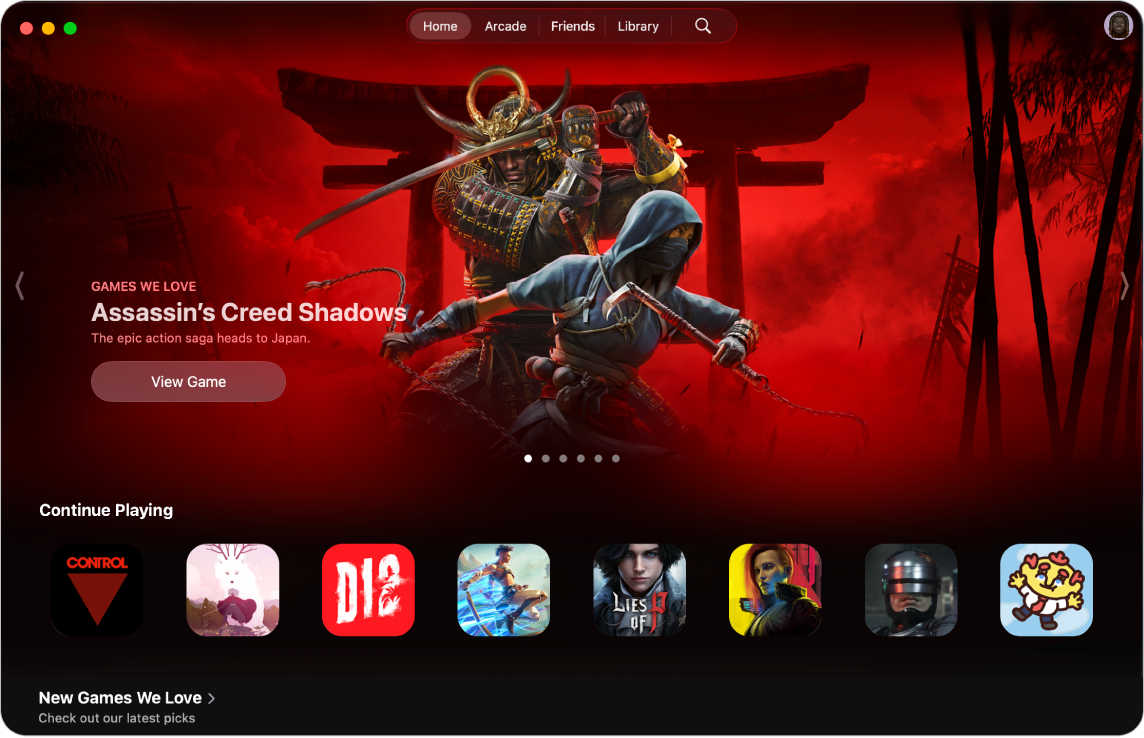
Як переглядати й шукати ігри
Перейдіть до програми Apple Games
 на своєму Mac.
на своєму Mac.Виконайте будь-яку з наведених нижче дій:
Щоб ознайомитися з новими випусками, переглянути найкращі продукти або отримати персоналізовані пропозиції, клацніть «Домівка».
Щоб переглянути добірну колекцію ігор від Apple Arcade (потрібна підписка) без реклами чи покупок в програмі, клацніть Arcade.
Щоб пошукати або переглянути вміст, клацніть
 , введіть потрібний запит у полі пошуку або перегляньте за категоріями.
, введіть потрібний запит у полі пошуку або перегляньте за категоріями.
Клацніть гру, щоб переглянути інформацію про рейтинги, підтримку контролера, таблиці лідерів, досягнення тощо.
Щоб переглянути додаткову інформацію, як‑от відгуки та інформація про приватність, клацніть «Переглянути в App Store».
Як викачувати та купувати ігри
Перейдіть до програми Apple Games
 на своєму Mac.
на своєму Mac.Перейдіть до потрібної гри, а потім клацніть ціну. Якщо гра безкоштовна, клацніть «Отримати».
Якщо ви бачите
 замість ціни чи кнопки «Отримати», ви вже придбали цю гру. Клацніть
замість ціни чи кнопки «Отримати», ви вже придбали цю гру. Клацніть  , щоб повторно викачати елемент безкоштовно.
, щоб повторно викачати елемент безкоштовно.За необхідності підтвердьте свою покупку за допомогою Face ID, Touch ID або паролем.
Покупки здійснюються за допомогою способу оплати, повʼязаного з вашим обліковим записом Apple.
Викачані ігри зберігаються в папці «Програми» на вашому Mac і також зʼявляються в Spotlight. Перегляньте статтю про перегляд і відкривання програм. Ця гра залишиться в папці «Програми», доки ви не видалите її. Для отримання докладної інформації про керування викачуваннями ігор для членів родини, зокрема про те, як увімкнути параметр «Запит на покупку» і як відповісти на запит про виняток програми, дивіться у розділі Увімкнення функції «Запит на покупку» для покупок у групі «Сімейний доступ».
Як грати
Ви можете грати викачані ігри на Mac будь-коли.
Перейдіть до програми Apple Games
 на своєму Mac.
на своєму Mac.Клацніть «Ігротека», а потім клацніть «Грати» під грою, у яку ви хочете грати.
Порада. Швидко знаходьте ігри на Mac за допомогою Spotlight. Натисніть Command+пробіл, а тоді введіть назву потрібної гри.
Коли ви граєте в ігри на Mac, який під’єднано до дисплея, що підтримує адаптивну синхронізацію, ви можете вибрати опцію, яка автоматично коригуватиме частоту оновлення дисплея відповідно до вихідної частоти модуля графічної обробки (GPU). Це допоможе мінімізувати затинання, затримку введення та розрив зображення на екрані під час гри. Перегляньте статтю про використання адаптивної синхронізації.
Як продовжити гру на Mac
Якщо ви грали гру на іншому Mac або пристрої, можна продовжити її на вашому Mac, якщо ви увійшли в той самий обліковий запис Apple на обидвох пристроях.
Перейдіть у програму Apple Games
 на своєму Mac.
на своєму Mac.Клацніть «Домівка».
У розділі «Грайте далі» клацніть свою гру, а потім клацніть «Грати».
Як завершити гру
Під час гри на Mac натисніть Command+Q.